win7c盘数据误删了怎么恢复
更新日期:2022年07月26日
c盘通常作为电脑的系统盘,很多人习惯性将文件存储在电脑桌面上,即是存储在c盘中,而我们在使用电脑过程中,难免会进行文件清理操作,这时很容易导致误删c盘数据,那么win7c盘数据误删了怎么恢复呢?尤其误删的是重要的文件,简直如晴天霹雳,那碰到这种情况怎么办呢?下面分享如何恢复C盘误删数据方法。
方法一:win7系统恢复法
对于手误删除win7c盘数据而言,如果及早发现的情况下,可直接按下“Ctrl+Z”键盘快捷键来恢复,这种方法用以撤销上一步操作。
假如按“Ctrl + Z”这个方法行不通的情况下,还能够通过回收站找回误删的数据。一但在里面找到数据后选中即可进行还原。
方法二:使用数据恢复软件
如果使用以上方法都无法帮助找到数据,我们可以借助数据恢复软件进行恢复。但是需要注意的是,未成功恢复数据前尽量不要对C盘有其他操作,因为C盘是一个很容易发生数据覆盖的地方。
而云骑士数据恢复软件作为一款专业的数据恢复电脑应用软件。它可以恢复电脑、移动硬盘、U盘、内存卡等各种存储介质误删的数据,包括恢复文档、照片、表格、视频、音频等多种数据。
使用软件恢复c盘数据如下:
步骤一:启动已经下载安装好的云骑士数据恢复软件,然后根据实际情况选择扫描方式,这里在软件首界面中选择“误删除文件”。
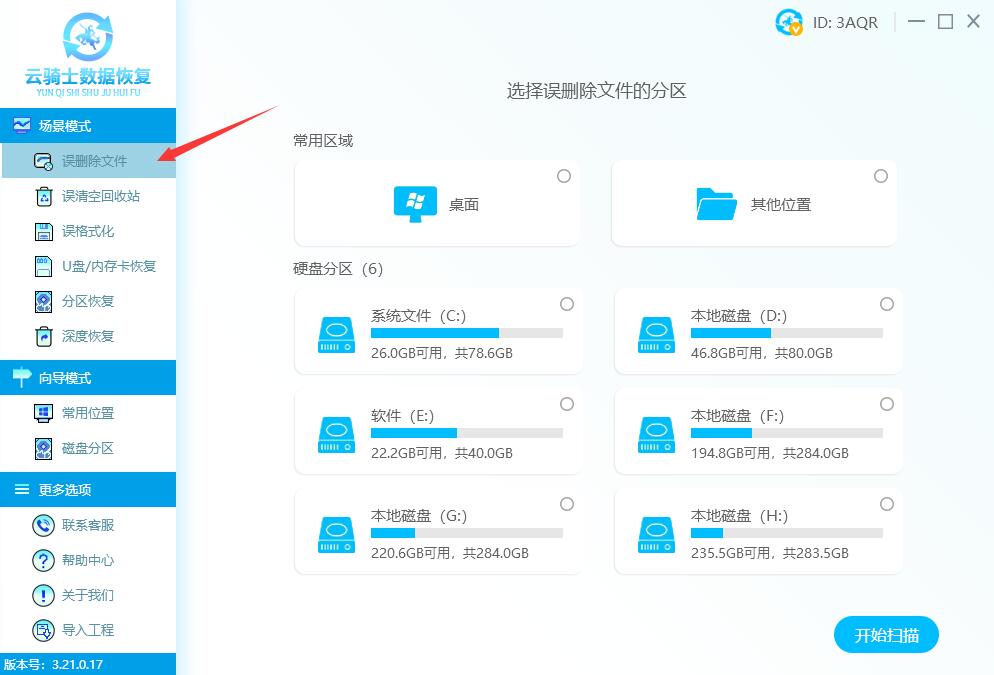
步骤二:选择误删除文件所在的分区即c盘,点击右下角的“开始扫描”按钮。
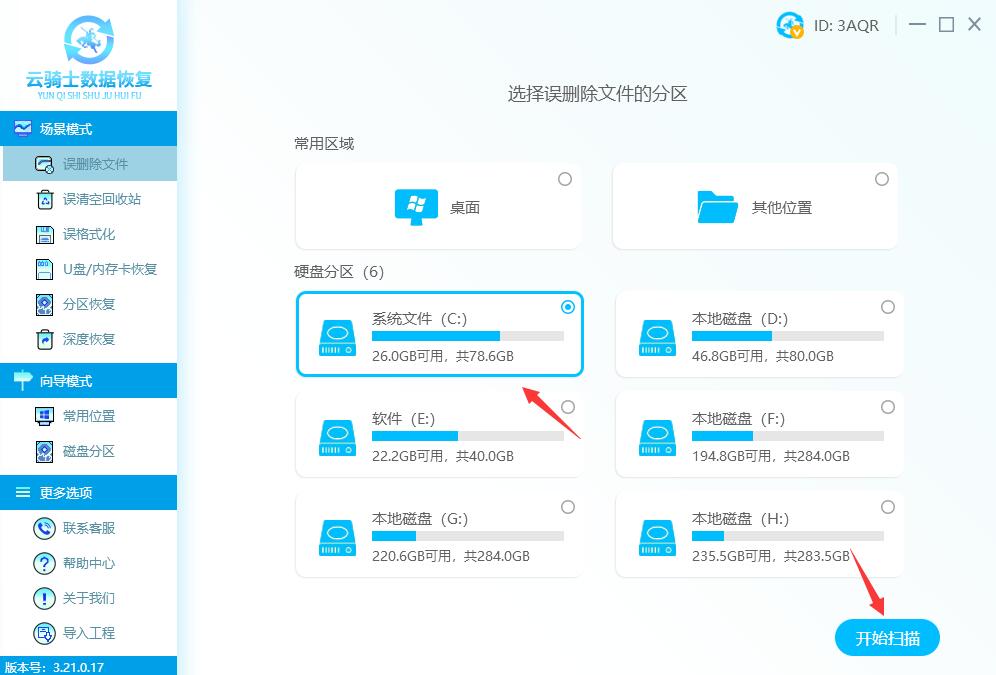
步骤三:软件开始对C盘进行扫描,这里根据储存文件的大小,扫描时间有所不同,且注意在扫描过程中尽量不要操作电脑。
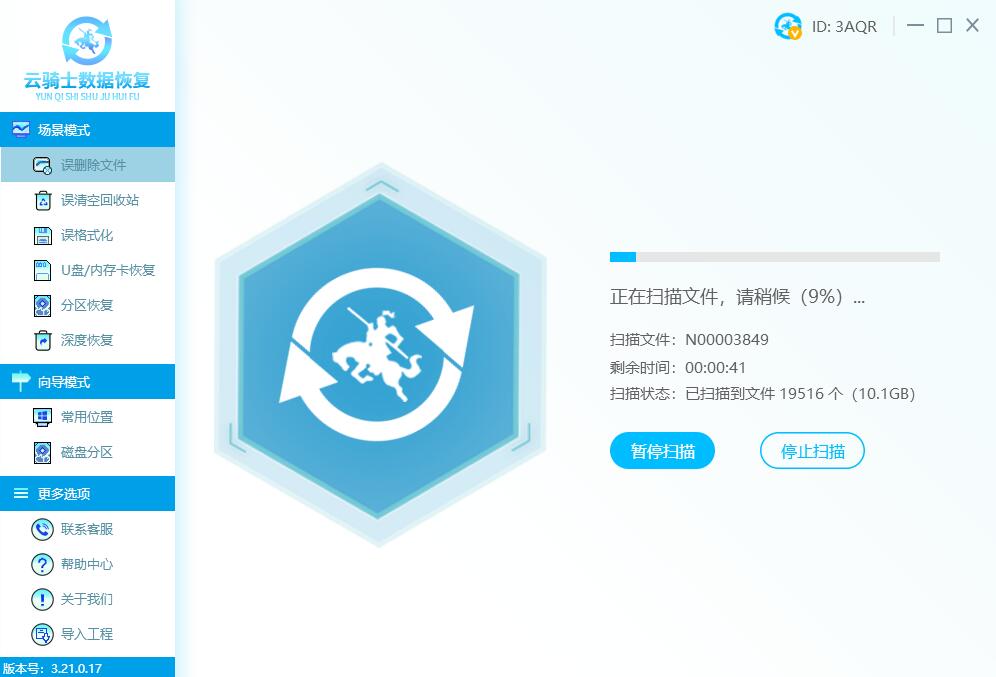
步骤四:扫描完成后,可以按文件类型、路径、已删除、搜索文件名等方式进行查找,接着点击右下角的预览模式查看文件,以确保文件恢复的准确性。
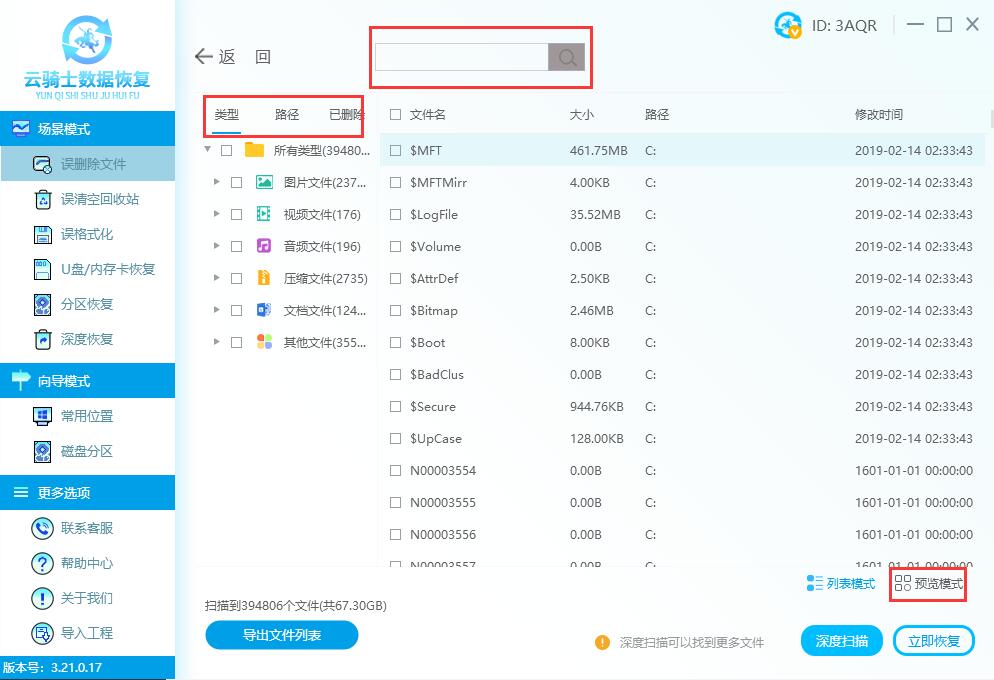
只要能正常预览到文字或者图像的都是可以恢复的,对于无法预览或者不支持预览的是无法判断数据是好的还是坏的,只能恢复出来才能进行查看的。
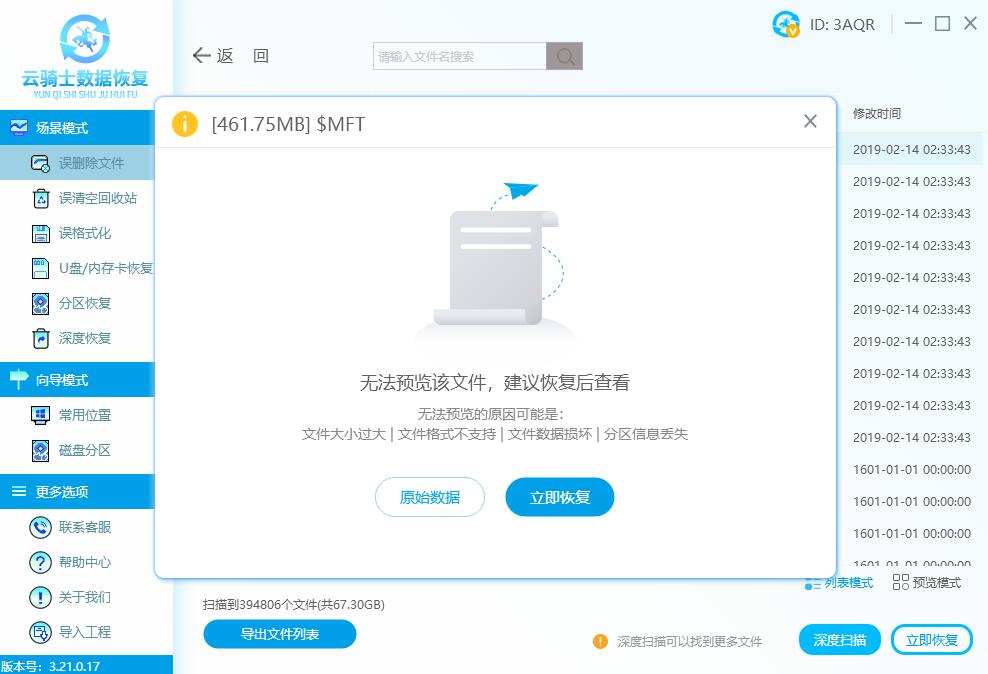
步骤五:勾选要恢复的数据,然后单击“立即恢复”按钮,将其保存到c盘以外的分区中,即可完成c盘误删文件数据恢复。
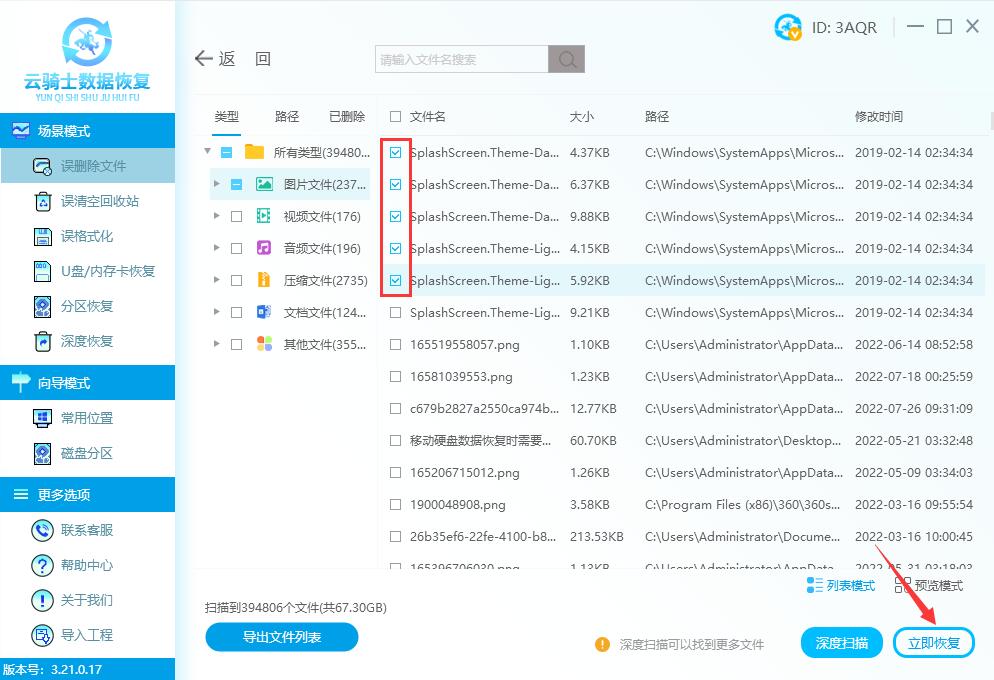
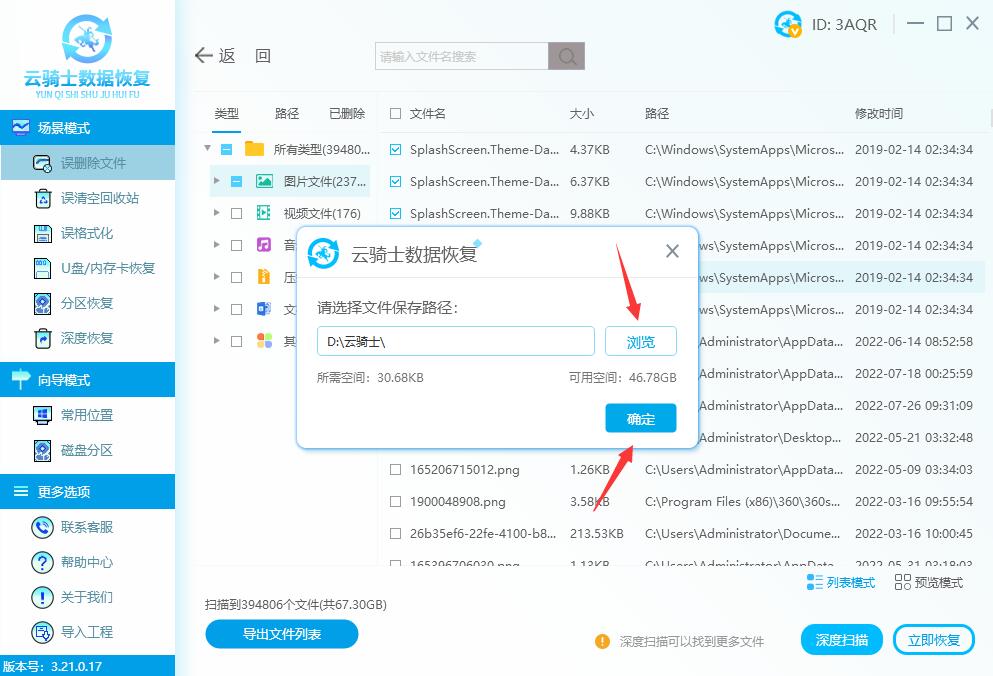
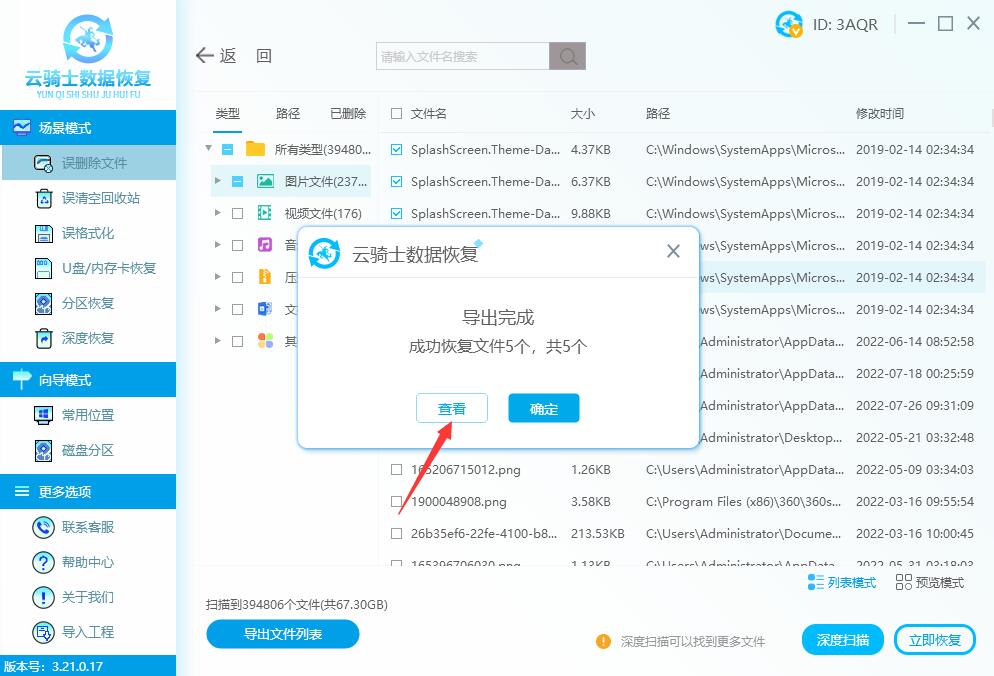
注意事项
谨记,当您发觉C盘文件丢失过后,千万不要轻易尝试任何的操作,及早通过云骑士数据恢复软件来恢复。假如数据被覆盖的情况下,那样也就无法找到丢失的文件。
当存储文件较多时,即误删除文件扫描后若未立即找到目标文件,则可以使用下方的“深度恢复”模式进行深度扫描,但此次扫描需要更多时间。
下载安装数据恢复软件时,不要安装在误删数据的c盘中,建议通过另外一台电脑通过u盘下载数据恢复软件,然后再安装在需要恢复数据的电脑中。



 粤公网安备 44140302000221号
粤公网安备 44140302000221号 